Eclipse是使用最广泛的Java集成开发环境(IDE)。可以轻松地安装和管理基于Java的项目。同时还带有插件来扩展其功能。以支持PHP。JavaScript。C ++等编程语言。这篇文章中将和大家介绍Ubuntu20.04安装Eclipse详细步骤。仅供大家参考。
一。通过Snap安装Eclipse
1。安装Java
由于Eclipse是基于Java的IDE。因此您需要安装Java运行时环境(JRE)才能运行它。运行以下命令以安装Java的开源版本。
sudo apt update sudo apt install default-jre
2。Snap安装Eclipse
在安装完上面的Java JRE之后。运行以下命令从Snap安装Eclipse。
sudo snap install --classic eclipse
这将使用Snap软件包管理工具安装最新版本。
3。安装后。转到“活动”仪表板。在Eclipse中搜索并启动它。
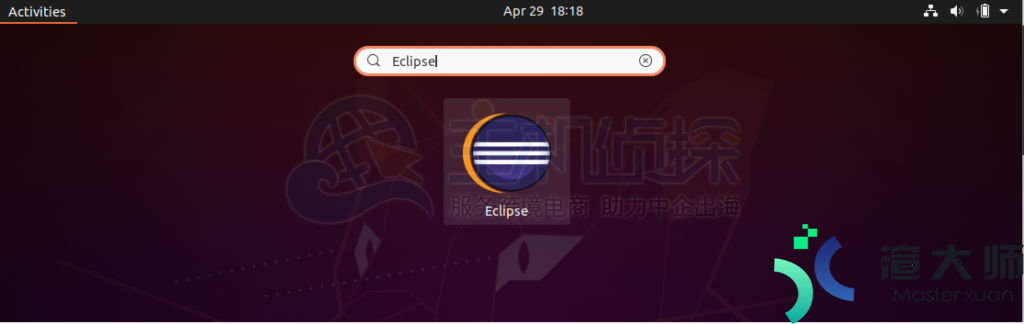
二。手动安装Eclipse
1。进入Eclipse官网下载安装程序或者可以使用以下命令下载和解压缩。
运行以下命令以将下载的文件解压缩到主目录的“下载”文件夹中。
tar xfz ~/Downloads/eclipse-inst-linux64.tar.gz ~/Downloads/eclipse-installer/eclipse-inst
2。命令将启动安装向导。选择您希望开发的工具和语言。
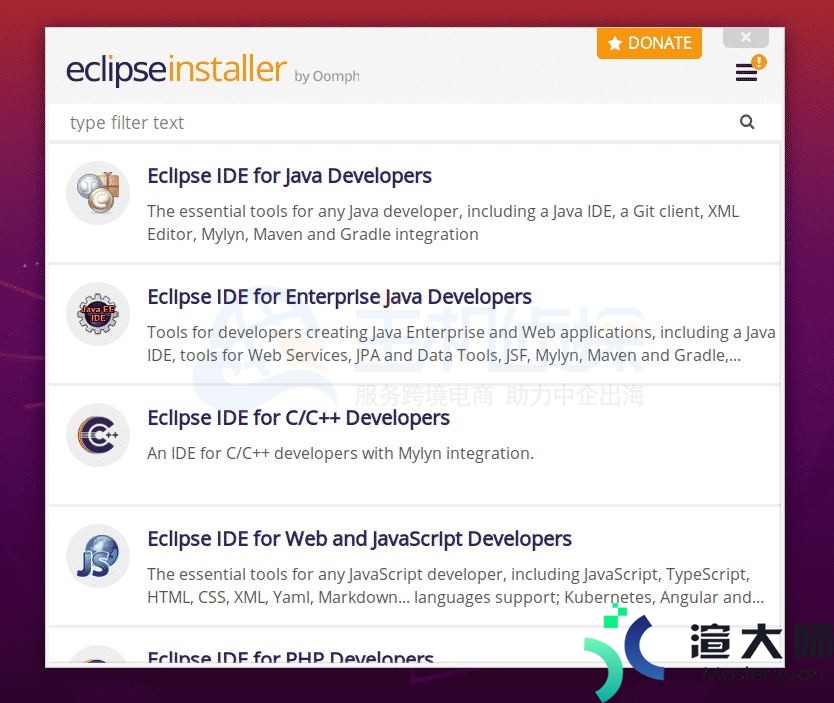
3。接受许可条款。然后选择默认安装文件夹。
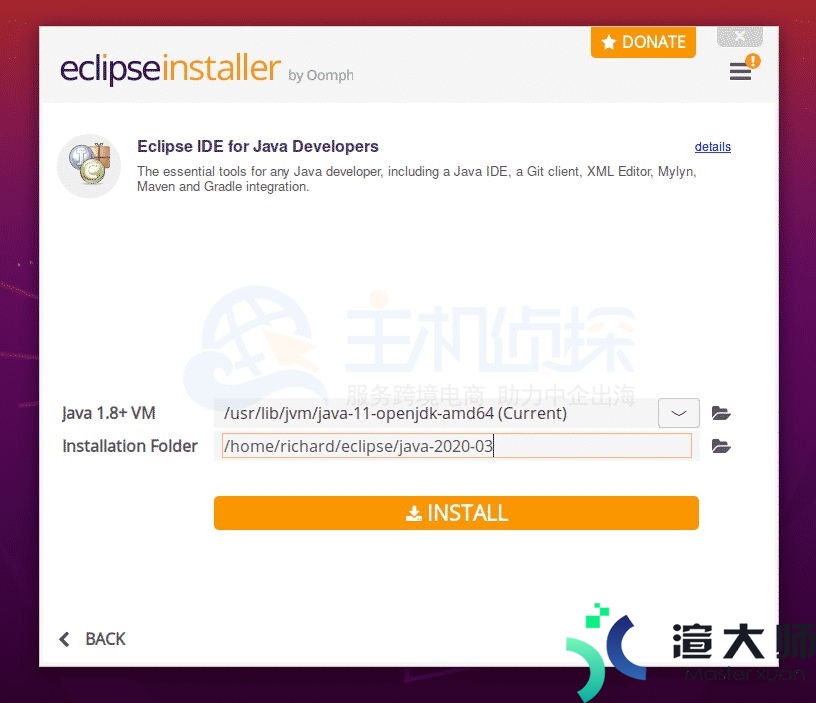
4。下载并安装后。单击“启动”按钮启动程序。
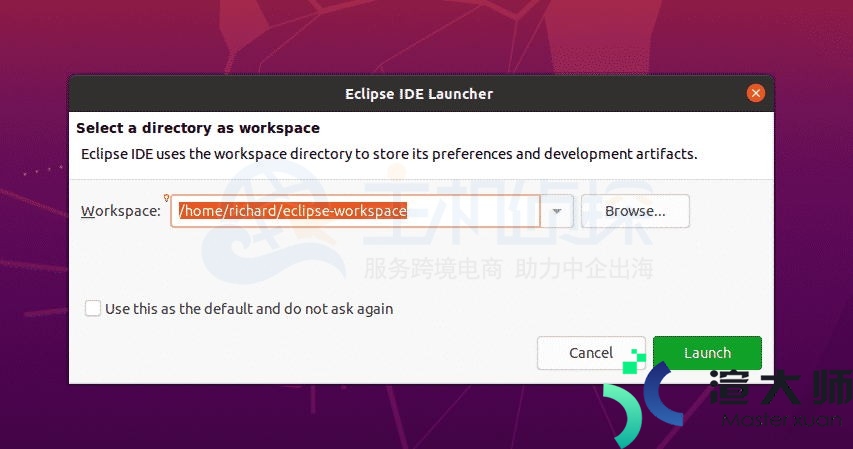
如果通过手动选项安装。则可能需要创建一个桌面图标来启动程序。可以运行以下命令为Eclipse创建一个简单的桌面图标。
nano ~/.local/share/applications/eclipse.desktop
接下来。将下面的内容复制并粘贴到文件中并保存
[Desktop Entry] Name=Eclipse Eclipse Type=Application Exec=/home/richard/eclipse/java-2020-03/eclipse/eclipse Terminal=false Icon=/home/richard/eclipse/java-2020-03/eclipse/icon.xpm Comment=Eclipse Integrated Development Environment NoDisplay=false Categories=Development;IDE; Name[en]=Eclipse
保存文件并退出。
然后运行以下命令使其可执行。
chmod + x〜/ .local / share / applications / eclipse.desktop
将突出显示的用户名(richard)替换为您自己的帐户名…而且。Exec =位置和icon.xpm应该取决于系统上Eclipse的安装位置。
保存文件并退出。
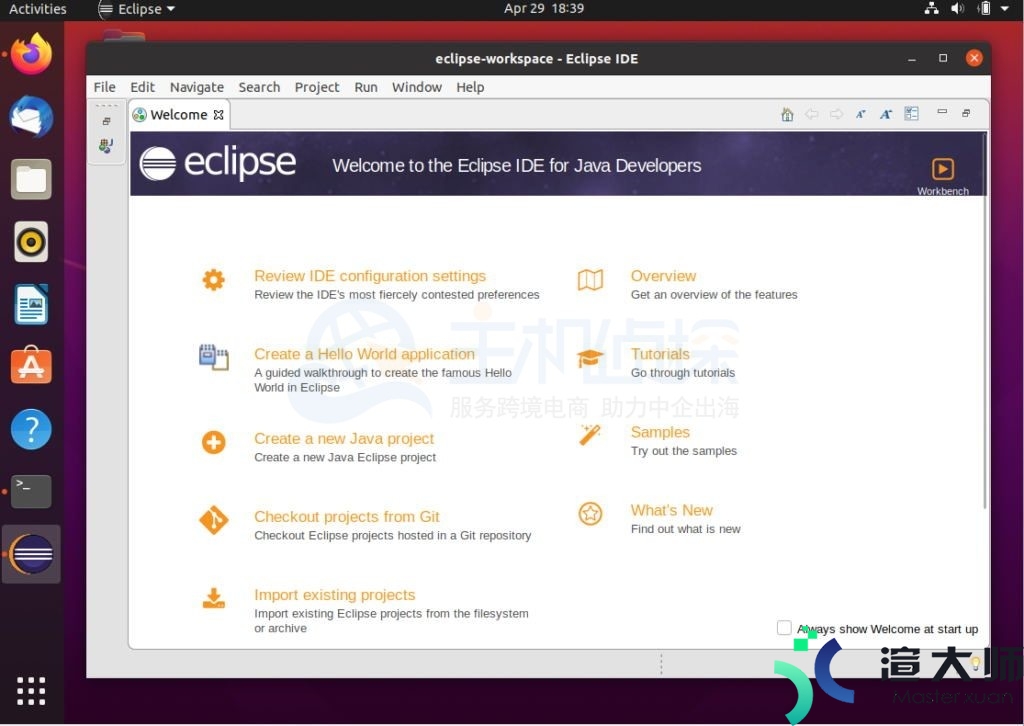
应用启动时。您应该能够根据您的环境进行配置。
本文地址:https://gpu.xuandashi.com/11910.html,转载请说明来源于:渲大师
声明:本站部分内容来自网络,如无特殊说明或标注,均为本站原创发布。如若本站内容侵犯了原著者的合法权益,可联系我们进行处理。分享目的仅供大家学习与参考,不代表本站立场!




